Otrzymaj bezpłatne skanowanie i sprawdź, czy twój komputer jest zainfekowany.
USUŃ TO TERAZAby korzystać z w pełni funkcjonalnego produktu, musisz kupić licencję na Combo Cleaner. Dostępny jest 7-dniowy bezpłatny okres próbny. Combo Cleaner jest własnością i jest zarządzane przez RCS LT, spółkę macierzystą PCRisk.
Jaką aplikacją jest Pipidae?
Pipidae to fałszywa aplikacja, którą nasz zespół badawczy odkrył podczas rutynowej kontroli nowych zgłoszeń do witryny VirusTotal. Po zbadaniu ustaliliśmy, że jest to oprogramowanie typu adware należące do rodziny adware Pirrit. To oprogramowanie jest przeznaczone do prowadzenia natrętnych kampanii reklamowych. Pipidae mogą wyświetlać reklamy i mieć inne szkodliwe możliwości.
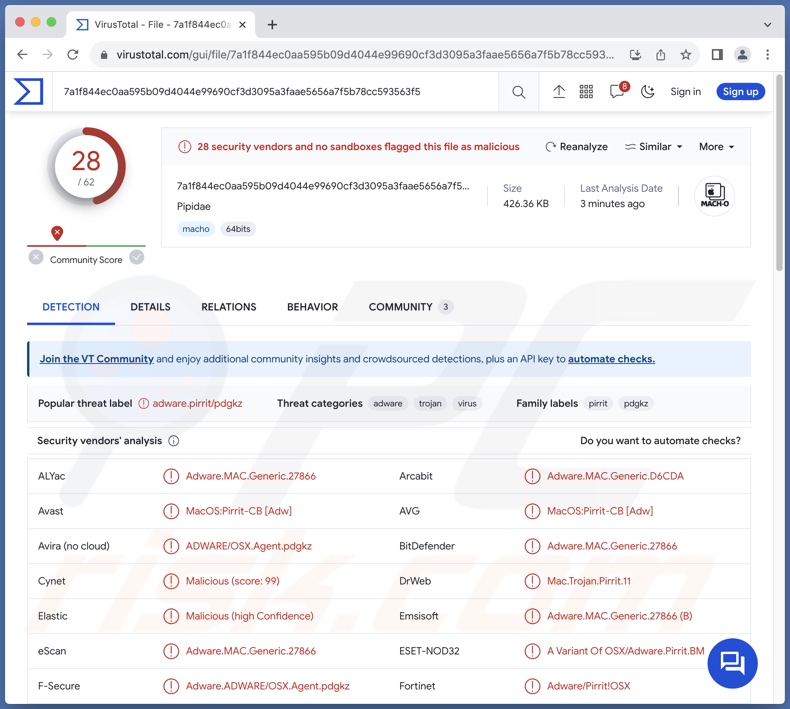
Przegląd adware Pipidae
Adware oznacza oprogramowanie wspierane przez reklamy. Umożliwia umieszczanie treści graficznych stron trzecich (np. okienek pop-up, nakładek, kuponów, banerów itp.) na odwiedzanych stronach internetowych i/lub innych interfejsach.
Warto zauważyć, że oprogramowanie objęte tą klasyfikacją może nie generować natrętnych kampanii reklamowych, jeśli przeglądarka/system lub geolokalizacja użytkownika nie są kompatybilne, określone witryny nie są odwiedzane lub inne warunki są nieodpowiednie. Jednak nawet jeśli Pipidae nie wyświetla reklam – jego obecność w systemie zagraża bezpieczeństwu urządzenia/użytkownika.
Oprogramowanie obsługiwane przez reklamy wyświetla reklamy promujące oszustwa internetowe, niegodne zaufania/szkodliwe oprogramowanie, a nawet złośliwe oprogramowanie. Po kliknięciu niektóre reklamy mogą uruchamiać skrypty w celu wykonywania potajemnych pobrań/instalacji.
Należy pamiętać, że chociaż w tych reklamach można napotkać legalne treści, jest mało prawdopodobne, że zostaną one poparte przez jakiekolwiek oficjalne strony. Najprawdopodobniej promocja ta jest prowadzona przez oszustów wykorzystujących programy partnerskie produktów w celu uzyskania nielegalnych prowizji.
Znaleźliśmy aplikacje z rodziny Pirrit, które mają zdolności porywania przeglądarki. Jednakże nie zaobserwowaliśmy tych funkcjonalności podczas testowania Pipidae.
Co więcej, oprogramowanie reklamowe zwykle ma możliwości śledzenia danych, co może dotyczyć aplikacji Pipidae. Obierane za cel informacje mogą obejmować: odwiedzane adresy URL, przeglądane strony internetowe, wpisane zapytania wyszukiwania, internetowe pliki cookie, dane logowania do konta, dane osobowe, numery kart kredytowych itd. Zebrane dane można następnie udostępniać i/lub sprzedawać osobom trzecim.
Podsumowując, obecność oprogramowania takiego jak Pipidae na urządzeniach może prowadzić do infekcji systemu, poważnych problemów prywatności, strat finansowych i kradzieży tożsamości.
| Nazwa | Ads by Pipidae |
| Typ zagrożenia | Oprogramowanie reklamowe, złośliwe oprogramowanie dla komputerów Mac, wirusy dla komputerów Mac |
| Nazwy wykrycia | Avast (MacOS:Pirrit-CB [Adw]), Combo Cleaner (Adware.MAC.Generic.27866), ESET-NOD32 (wariant OSX/Adware.Pirrit.BM), Kaspersky (Not-a-virus:HEUR:AdWare.OSX.Pirrit.ac), Pełna lista (VirusTotal) |
| Dodatkowe informacje | Ta aplikacja należy do rodziny adware Pirrit. |
| Objawy | Twój Mac staje się wolniejszy niż zwykle, widzisz niechciane reklamy pop-up, jesteś przekierowywany na podejrzane strony internetowe. |
| Metody dystrybucji | Zwodnicze reklamy pop-up, instalatory bezpłatnego oprogramowania (sprzedaż wiązana), pobrania plików torrent. |
| Zniszczenie | Śledzenie przeglądarki internetowej (potencjalne problemy prywatności), wyświetlanie niechcianych reklam, przekierowania na podejrzane strony internetowe, utrata prywatnych informacji. |
| Usuwanie malware (Windows) |
Aby usunąć możliwe infekcje malware, przeskanuj komputer profesjonalnym oprogramowaniem antywirusowym. Nasi analitycy bezpieczeństwa zalecają korzystanie z Combo Cleaner. Pobierz Combo CleanerBezpłatny skaner sprawdza, czy twój komputer jest zainfekowany. Aby korzystać z w pełni funkcjonalnego produktu, musisz kupić licencję na Combo Cleaner. Dostępny jest 7-dniowy bezpłatny okres próbny. Combo Cleaner jest własnością i jest zarządzane przez RCS LT, spółkę macierzystą PCRisk. |
Przykłady adware
WouldLatest, PlatformProduct, ProduceSelect i DefaultProgram to tylko niektóre przykłady oprogramowania reklamowego, które ostatnio badaliśmy.
Oprogramowanie zawierające reklamy wygląda zwykle legalnie i nieszkodliwie. Może także oferować szeroką gamę „przydatnych" funkcji, które rzadko kiedy działają. Należy pamiętać, że nawet jeśli oprogramowanie działa zgodnie z reklamą, nie gwarantuje to legalności ani bezpieczeństwa.
Jak zainstalowano Pipidae na moim komputerze?
Adware może być dołączane do zwykłych programów. Ryzyko przypadkowego dopuszczenia dołączonych produktów do systemu zwiększa się w przypadku pobierania produktów z podejrzanych źródeł (np. witryn z freeware i stron trzecich, sieci udostępniania P2P itp.) oraz przyspieszania procesów instalacji (np. ignorowania warunków, korzystania z „Łatwych"/„Szybkich" itp. ustawień).
Natrętne reklamy dystrybuują również oprogramowanie reklamowe. Niektóre reklamy można wywołać (tj. poprzez kliknięcie) w celu uruchomienia skryptów, które wykonują pobieranie/instalację bez zgody użytkownika.
Co więcej, oprogramowanie wspierane reklamami może być promowane na legalnie wyglądających witrynach do pobrania produktów oraz na zwodniczych/oszukańczych witrynach. Większość użytkowników uzyskuje dostęp do tych stron poprzez przekierowania spowodowane przez witryny wykorzystujące fałszywe sieci reklamowe, spamowe powiadomienia przeglądarki, błędnie wpisane adresy URL, natrętne reklamy lub zainstalowane adware (z możliwością wymuszenia otwierania przeglądarki).
Jak uniknąć instalacji adware?
Ważne jest, aby zawsze sprawdzić oprogramowanie przed jego pobraniem lub zakupem. Ponadto wszystkie pliki do pobrania muszą pochodzić z oficjalnych i zweryfikowanych źródeł. Należy ostrożnie podchodzić do procesów instalacji, np. czytając warunki, sprawdzając możliwe opcje, korzystając z „Niestandardowych" lub „Zaawansowanych" ustawień i rezygnując ze wszystkich dodatkowych aplikacji, rozszerzeń, narzędzi itp.
Zalecamy również zachowanie czujności podczas przeglądania sieci, ponieważ oszukańcze i niebezpieczne treści online zwykle wydają się uzasadnione i nieszkodliwe. Przykładowo natrętne reklamy mogą wyglądać nieszkodliwie, jednak przekierowują do bardzo podejrzanych witryn (np. z hazardem, promującymi oszustwa, pornografią, randkami dla dorosłych itp.).
Jeśli nadal napotykasz tego rodzaju reklamy i/lub przekierowania, sprawdź system i natychmiast usuń wszystkie podejrzane aplikacje oraz rozszerzenia/wtyczki przeglądarki. Jeśli twój komputer jest już zainfekowany Pipidae, zalecamy wykonanie skanowania za pomocą Combo Cleaner Antivirus dla Windows, aby automatycznie usunąć to adware.
Zrzut ekranu okna pop-up wyświetlanego, gdy adware Pipidae jest obecne w systemie:

Tekst prezentowany w tym oknie pop-up:
"Pipidae" will damage your computer. You should move it to the Trash.
This file was downloaded on an unknown date.
[Move to Trash]
[Cancel]
Natychmiastowe automatyczne usunięcie malware:
Ręczne usuwanie zagrożenia może być długim i skomplikowanym procesem, który wymaga zaawansowanych umiejętności obsługi komputera. Combo Cleaner to profesjonalne narzędzie do automatycznego usuwania malware, które jest zalecane do pozbycia się złośliwego oprogramowania. Pobierz je, klikając poniższy przycisk:
POBIERZ Combo CleanerPobierając jakiekolwiek oprogramowanie wyszczególnione na tej stronie zgadzasz się z naszą Polityką prywatności oraz Regulaminem. Aby korzystać z w pełni funkcjonalnego produktu, musisz kupić licencję na Combo Cleaner. Dostępny jest 7-dniowy bezpłatny okres próbny. Combo Cleaner jest własnością i jest zarządzane przez RCS LT, spółkę macierzystą PCRisk.
Szybkie menu:
- Czym jest Pipidae?
- KROK 1. Usuwanie plików i folderów powiązanych z Pipidae z OSX.
- KROK 2. Usuwanie reklam Pipidae z Safari.
- KROK 3. Usuwanie adware Pipidae z Google Chrome.
- KROK 4. Usuwanie reklam Pipidae z Mozilla Firefox.
Film pokazujący, jak usunąć oprogramowanie typu adware i porywaczy przeglądarki z komputera Mac:
Usuwanie adware Pipidae:
Usuwanie potencjalnie niechcianych aplikacji powiązanych z Pipidae z twojego folderu "Aplikacje":

Kliknij ikonę Finder. W oknie Findera wybierz „Aplikacje". W folderze aplikacji poszukaj „MPlayerX", „NicePlayer" lub innych podejrzanych aplikacji i przeciągnij je do Kosza.
Po usunięciu potencjalnie niechcianych aplikacji powodujących reklamy w internecie przeskanuj komputer Mac pod kątem wszelkich pozostałych niepożądanych składników.
POBIERZ narzędzie do usuwania złośliwego oprogramowania
Combo Cleaner sprawdza, czy twój komputer został zainfekowany. Aby korzystać z w pełni funkcjonalnego produktu, musisz kupić licencję na Combo Cleaner. Dostępny jest 7-dniowy bezpłatny okres próbny. Combo Cleaner jest własnością i jest zarządzane przez RCS LT, spółkę macierzystą PCRisk.
Usuwanie plików i folderów powiązanych z ads by pipidae:

Kliknij ikonę Finder na pasku menu, wybierz Idź i kliknij Idź do Folderu...
 Poszukaj plików wygenerowanych przez adware w folderze /Library/LaunchAgents:
Poszukaj plików wygenerowanych przez adware w folderze /Library/LaunchAgents:

W pasku Przejdź do Folderu... wpisz: /Library/LaunchAgents
 W folderze "LaunchAgents" poszukaj wszelkich ostatnio dodanych i podejrzanych plików oraz przenieś je do Kosza. Przykłady plików wygenerowanych przez adware - "installmac.AppRemoval.plist", "myppes.download.plist", "mykotlerino.ltvbit.plist", "kuklorest.update.plist" itd. Adware powszechnie instaluje wiele plików z tym samym rozszerzeniem.
W folderze "LaunchAgents" poszukaj wszelkich ostatnio dodanych i podejrzanych plików oraz przenieś je do Kosza. Przykłady plików wygenerowanych przez adware - "installmac.AppRemoval.plist", "myppes.download.plist", "mykotlerino.ltvbit.plist", "kuklorest.update.plist" itd. Adware powszechnie instaluje wiele plików z tym samym rozszerzeniem.
 Poszukaj plików wygenerowanych przez adware w folderze /Library/Application Support:
Poszukaj plików wygenerowanych przez adware w folderze /Library/Application Support:

W pasku Przejdź do Folderu... wpisz: /Library/Application Support

W folderze "Application Support" sprawdź wszelkie ostatnio dodane i podejrzane foldery. Przykładowo "MplayerX" lub "NicePlayer" oraz przenieś te foldery do Kosza..
 Poszukaj plików wygenerowanych przez adware w folderze ~/Library/LaunchAgents:
Poszukaj plików wygenerowanych przez adware w folderze ~/Library/LaunchAgents:

W pasku Przejdź do Folderu... i wpisz: ~/Library/LaunchAgents

W folderze "LaunchAgents" poszukaj wszelkich ostatnio dodanych i podejrzanych plików oraz przenieś je do Kosza. Przykłady plików wygenerowanych przez adware - "installmac.AppRemoval.plist", "myppes.download.plist", "mykotlerino.ltvbit.plist", "kuklorest.update.plist" itp. Adware powszechnie instaluje szereg plików z tym samym rozszerzeniem.
 Poszukaj plików wygenerowanych przez adware w folderze /Library/LaunchDaemons:
Poszukaj plików wygenerowanych przez adware w folderze /Library/LaunchDaemons:

W pasku Przejdź do Folderu... wpisz: /Library/LaunchDaemons
 W folderze "LaunchDaemons" poszukaj wszelkich podejrzanych plików. Przykładowo: "com.aoudad.net-preferences.plist", "com.myppes.net-preferences.plist", "com.kuklorest.net-preferences.plist", "com.avickUpd.plist" itp. oraz przenieś je do Kosza.
W folderze "LaunchDaemons" poszukaj wszelkich podejrzanych plików. Przykładowo: "com.aoudad.net-preferences.plist", "com.myppes.net-preferences.plist", "com.kuklorest.net-preferences.plist", "com.avickUpd.plist" itp. oraz przenieś je do Kosza.
 Przeskanuj swój Mac za pomocą Combo Cleaner:
Przeskanuj swój Mac za pomocą Combo Cleaner:
Jeśli wykonałeś wszystkie kroki we właściwej kolejności, twój Mac powinien być wolny od infekcji. Aby mieć pewność, że twój system nie jest zainfekowany, uruchom skanowanie przy użyciu programu Combo Cleaner Antivirus. Pobierz GO TUTAJ. Po pobraniu pliku kliknij dwukrotnie instalator combocleaner.dmg, w otwartym oknie przeciągnij i upuść ikonę Combo Cleaner na górze ikony aplikacji. Teraz otwórz starter i kliknij ikonę Combo Cleaner. Poczekaj, aż Combo Cleaner zaktualizuje bazę definicji wirusów i kliknij przycisk "Start Combo Scan" (Uruchom skanowanie Combo).

Combo Cleaner skanuje twój komputer Mac w poszukiwaniu infekcji malware. Jeśli skanowanie antywirusowe wyświetla "nie znaleziono żadnych zagrożeń" - oznacza to, że możesz kontynuować korzystanie z przewodnika usuwania. W przeciwnym razie, przed kontynuowaniem zaleca się usunięcie wszystkich wykrytych infekcji.

Po usunięciu plików i folderów wygenerowanych przez adware, kontynuuj w celu usunięcia złośliwych rozszerzeń ze swoich przeglądarek internetowych.
Usuwanie strony domowej i domyślnej wyszukiwarki ads by pipidae z przeglądarek internetowych:
 Usuwanie złośliwych rozszerzeń z Safari:
Usuwanie złośliwych rozszerzeń z Safari:
Usuwanie rozszerzeń powiązanych z ads by pipidae z Safari:

Otwórz przeglądarkę Safari. Z paska menu wybierz "Safari" i kliknij "Preferencje...".

W oknie "Preferencje" wybierz zakładkę "Rozszerzenia" i poszukaj wszelkich ostatnio zainstalowanych oraz podejrzanych rozszerzeń. Po ich zlokalizowaniu kliknij znajdujących się obok każdego z nich przycisk „Odinstaluj". Pamiętaj, że możesz bezpiecznie odinstalować wszystkie rozszerzenia ze swojej przeglądarki Safari – żadne z nich nie ma zasadniczego znaczenia dla jej prawidłowego działania.
- Jeśli w dalszym ciągu masz problemy z niechcianymi przekierowaniami przeglądarki oraz niechcianymi reklamami - Przywróć Safari.
 Usuwanie złośliwych wtyczek z Mozilla Firefox:
Usuwanie złośliwych wtyczek z Mozilla Firefox:
Usuwanie dodatków powiązanych z ads by pipidae z Mozilla Firefox:

Otwórz przeglądarkę Mozilla Firefox. W prawym górnym rogu ekranu kliknij przycisk "Otwórz Menu" (trzy linie poziome). W otwartym menu wybierz "Dodatki".

Wybierz zakładkę "Rozszerzenia" i poszukaj ostatnio zainstalowanych oraz podejrzanych dodatków. Po znalezieniu kliknij przycisk "Usuń" obok każdego z nich. Zauważ, że możesz bezpiecznie odinstalować wszystkie rozszerzenia z przeglądarki Mozilla Firefox – żadne z nich nie ma znaczącego wpływu na jej normalne działanie.
- Jeśli nadal doświadczasz problemów z przekierowaniami przeglądarki oraz niechcianymi reklamami - Przywróć Mozilla Firefox.
 Usuwanie złośliwych rozszerzeń z Google Chrome:
Usuwanie złośliwych rozszerzeń z Google Chrome:
Usuwanie dodatków powiązanych z ads by pipidae z Google Chrome:

Otwórz Google Chrome i kliknij przycisk "Menu Chrome" (trzy linie poziome) zlokalizowany w prawym górnym rogu okna przeglądarki. Z rozwijanego menu wybierz "Więcej narzędzi" oraz wybierz "Rozszerzenia".

W oknie "Rozszerzenia" poszukaj wszelkich ostatnio zainstalowanych i podejrzanych dodatków. Po znalezieniu kliknij przycisk "Kosz" obok każdego z nich. Zauważ, że możesz bezpiecznie odinstalować wszystkie rozszerzenia z przeglądarki Google Chrome – żadne z nich nie ma znaczącego wpływu na jej normalne działanie.
- Jeśli nadal doświadczasz problemów z przekierowaniami przeglądarki oraz niechcianymi reklamami - PrzywróćGoogle Chrome.
Często zadawane pytania (FAQ)
Jakie szkody może wyrządzić oprogramowanie reklamowe?
Adware może zmniejszyć komfort przeglądania i wydajność systemu. Wyświetla reklamy promujące treści mogące powodować infekcje systemu, problemy prywatności, straty finansowe i inne poważne problemy. Co więcej, oprogramowanie wspierane przez reklamy jest uważane za zagrożenie prywatności, ponieważ zwykle posiada funkcje śledzenia danych.
Co robi oprogramowanie reklamowe?
Adware prowadzi natrętne kampanie reklamowe. Podstawowe funkcje mogą obejmować wyświetlanie reklam na odwiedzanych stronach internetowych i/lub innych interfejsach, generowanie przekierowań i zbieranie poufnych informacji.
Jak twórcy oprogramowania reklamowego generują przychody?
Twórcy oprogramowania typu adware czerpią zyski głównie z programów partnerskich, promując różne strony internetowe, oprogramowanie, produkty, usługi i inne treści.
Czy Combo Cleaner usunie oprogramowanie reklamowe Pipidae?
Tak, Combo Cleaner może skanować komputery i usuwać zainstalowane aplikacje typu adware. Należy pamiętać, że ręczne usunięcie (wykonane bez oprogramowania zabezpieczającego) może nie być idealnym rozwiązaniem. W niektórych przypadkach nawet po ręcznym usunięciu oprogramowania różne pozostałości plików pozostają ukryte w systemie. Ponadto pozostałości mogą nadal działać i powodować problemy. Dlatego niezwykle ważne jest dokładne usunięcie typu adware.
Udostępnij:

Tomas Meskauskas
Ekspert ds. bezpieczeństwa, profesjonalny analityk złośliwego oprogramowania
Jestem pasjonatem bezpieczeństwa komputerowego i technologii. Posiadam ponad 10-letnie doświadczenie w różnych firmach zajmujących się rozwiązywaniem problemów technicznych i bezpieczeństwem Internetu. Od 2010 roku pracuję jako autor i redaktor Pcrisk. Śledź mnie na Twitter i LinkedIn, aby być na bieżąco z najnowszymi zagrożeniami bezpieczeństwa online.
Portal bezpieczeństwa PCrisk jest prowadzony przez firmę RCS LT.
Połączone siły badaczy bezpieczeństwa pomagają edukować użytkowników komputerów na temat najnowszych zagrożeń bezpieczeństwa w Internecie. Więcej informacji o firmie RCS LT.
Nasze poradniki usuwania malware są bezpłatne. Jednak, jeśli chciałbyś nas wspomóc, prosimy o przesłanie nam dotacji.
Przekaż darowiznęPortal bezpieczeństwa PCrisk jest prowadzony przez firmę RCS LT.
Połączone siły badaczy bezpieczeństwa pomagają edukować użytkowników komputerów na temat najnowszych zagrożeń bezpieczeństwa w Internecie. Więcej informacji o firmie RCS LT.
Nasze poradniki usuwania malware są bezpłatne. Jednak, jeśli chciałbyś nas wspomóc, prosimy o przesłanie nam dotacji.
Przekaż darowiznę
▼ Pokaż dyskusję